Dans ce tutoriel, tu apprendras comment initier un nouveau chat sur le serveur pour interagir avec deux différents personnages, le barman et le Dr. Owen. Comme ces personnages ont des identités différentes, il est important que leurs historiques de chat soient séparés les uns des autres. Nous te guiderons à travers le processus de création d'un nouveau historique de conversation pour le Dr. Owen tout en utilisant des fonctionnalités clés de l'API OpenAI.
Principaux points à retenir
- Chaque personnage a besoin de son propre ID de chat pour gérer l'historique.
- Le système de prompt doit être adapté pour chaque personnage afin de préserver l'identité.
- Tu apprendras comment démarrer la conversation avec le Dr. Owen et interagir dans différentes situations.
Guide étape par étape
Étape 1: Configuration du serveur
Pour démarrer un nouveau chat, tu dois d'abord t'assurer d'être sur le serveur. Cela inclut les préparatifs nécessaires pour recueillir les informations requises pour la conversation.
Il est crucial de définir correctement le paramètre npc.id afin que nous puissions spécifier l'ID du partenaire de conversation, en l'occurrence le Dr. Owen.
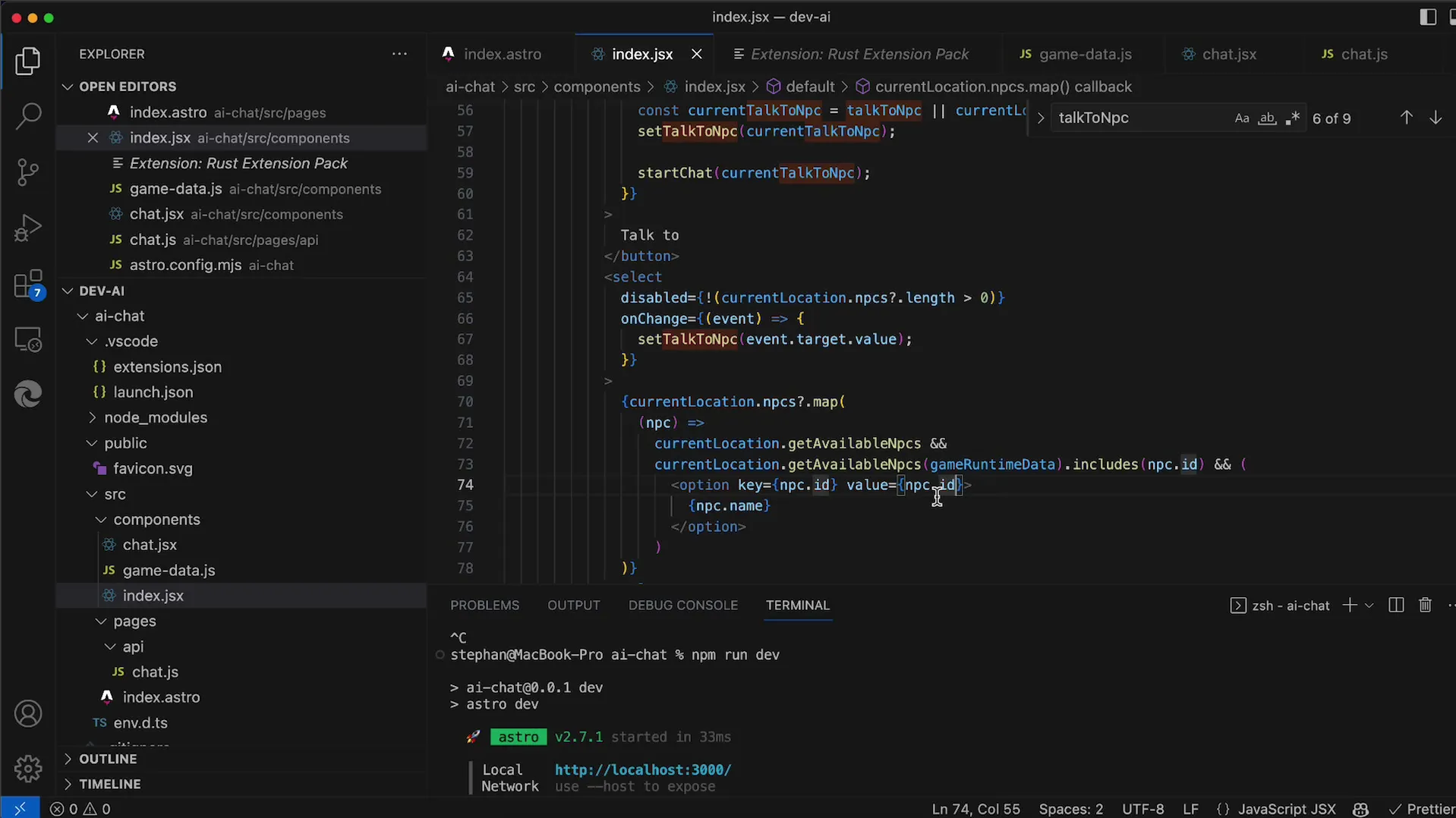
Étape 2: Sélection du partenaire de conversation
À l'étape suivante, tu dois définir l'attribut value pour npc.id afin que le chat utilise le bon ID. Cela est essentiel pour garantir que la communication soit correctement attribuée. La valeur sera mise à jour lors d'un changement de partenaire de conversation via l'événement onchange.
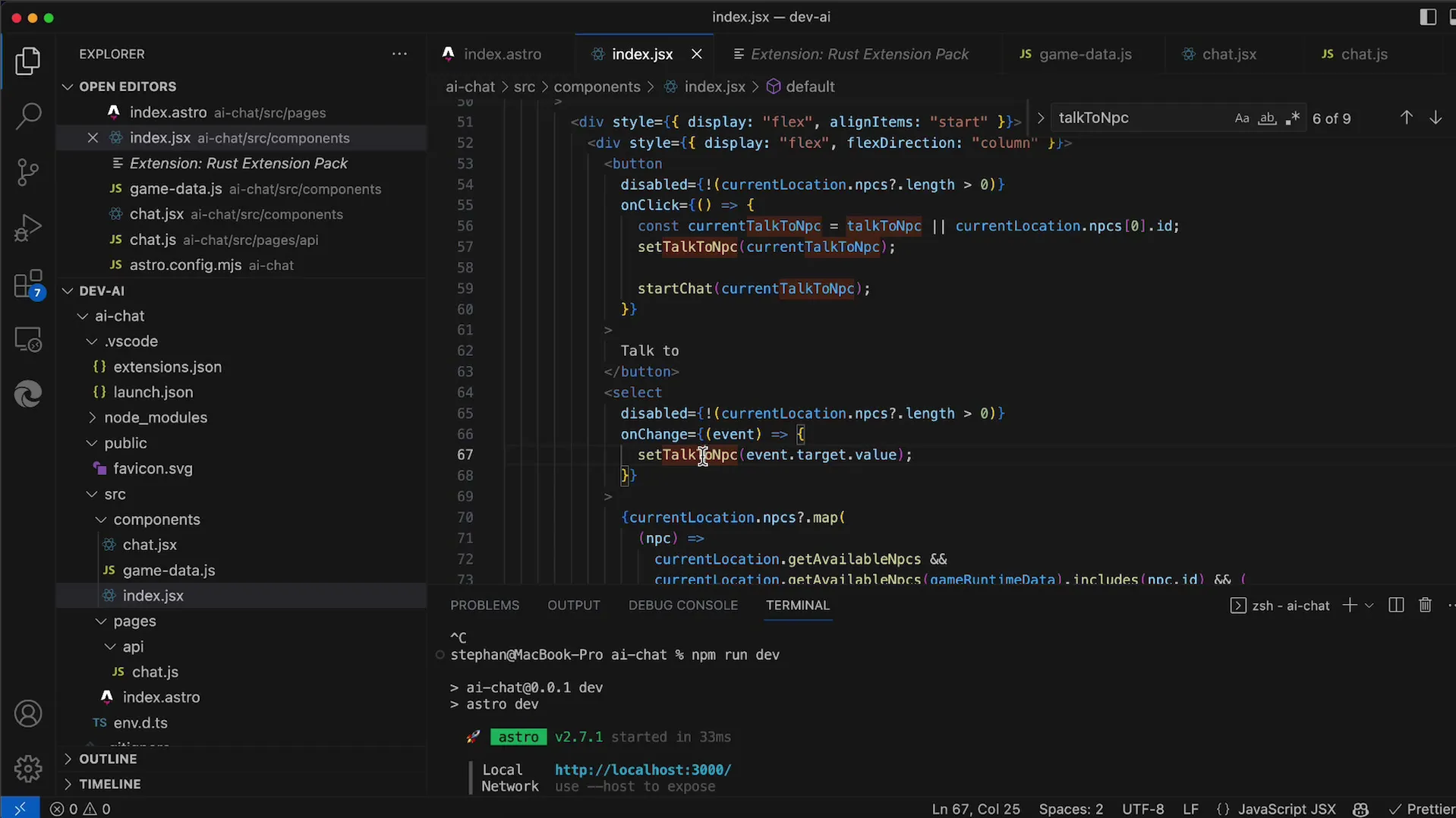
Si un autre personnage est choisi en dehors du barman ou du Dr. Owen, assure-toi que ce choix est également reflété dans la logique pour pouvoir démarrer la bonne conversation.
Étape 3: Définition de la conversation
Maintenant, tu dois créer l'état de « parler avec le NPC ». Cela garantira que l'ID sélectionnée soit incluse dans l'historique de conversation. En l'absence d'entrée, l'ID du premier NPC est utilisée par défaut. Cependant, cela peut poser problème si ce partenaire de conversation n'est pas disponible.
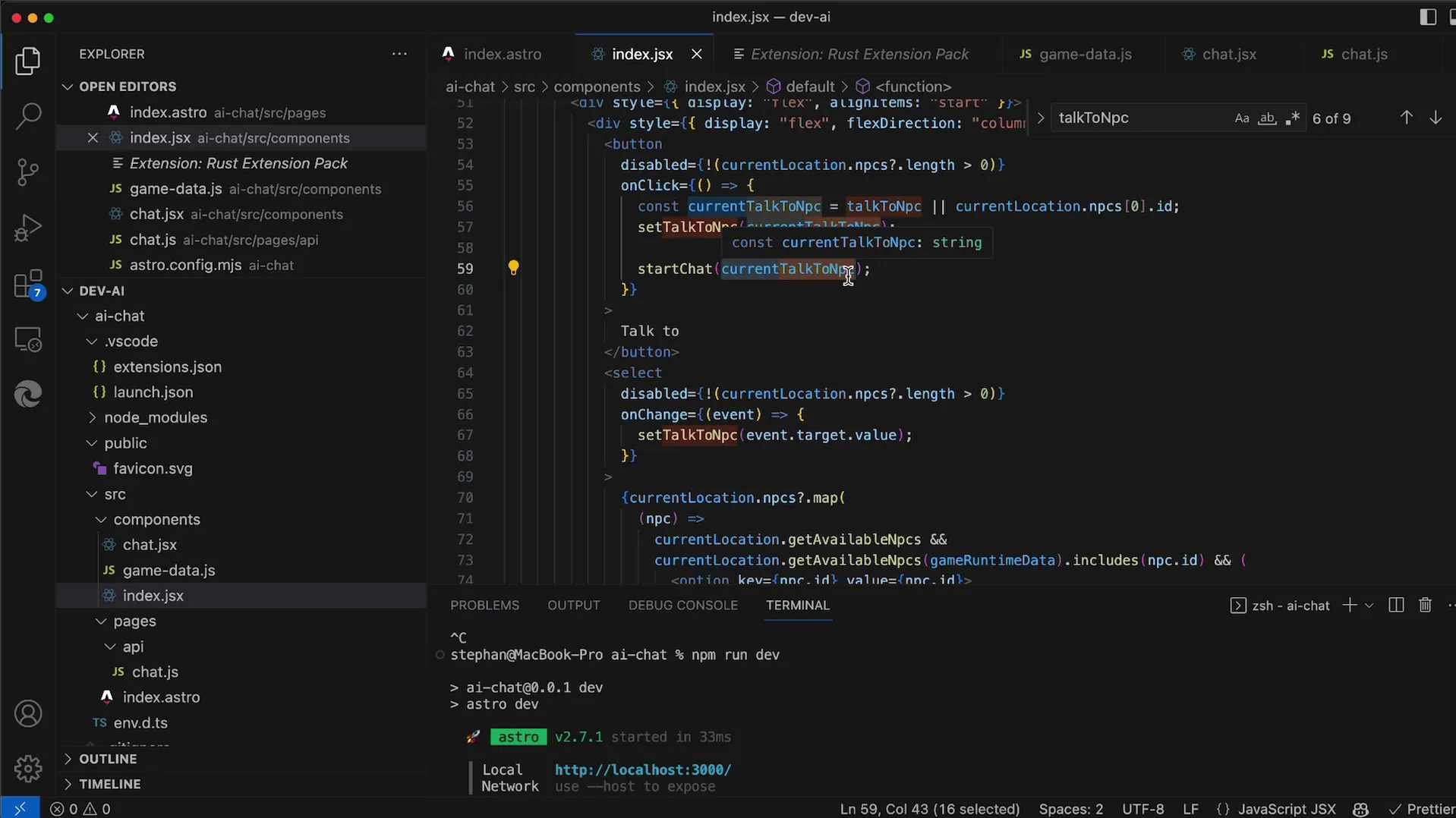
Étape 4: Démarrage du chat
Une fois que tu as défini l'ID du bon partenaire de conversation, tu peux démarrer le chat. Cela signifie que tu effectues les initialisations nécessaires pour commencer la conversation avec le Dr. Owen et formuler les messages appropriés.
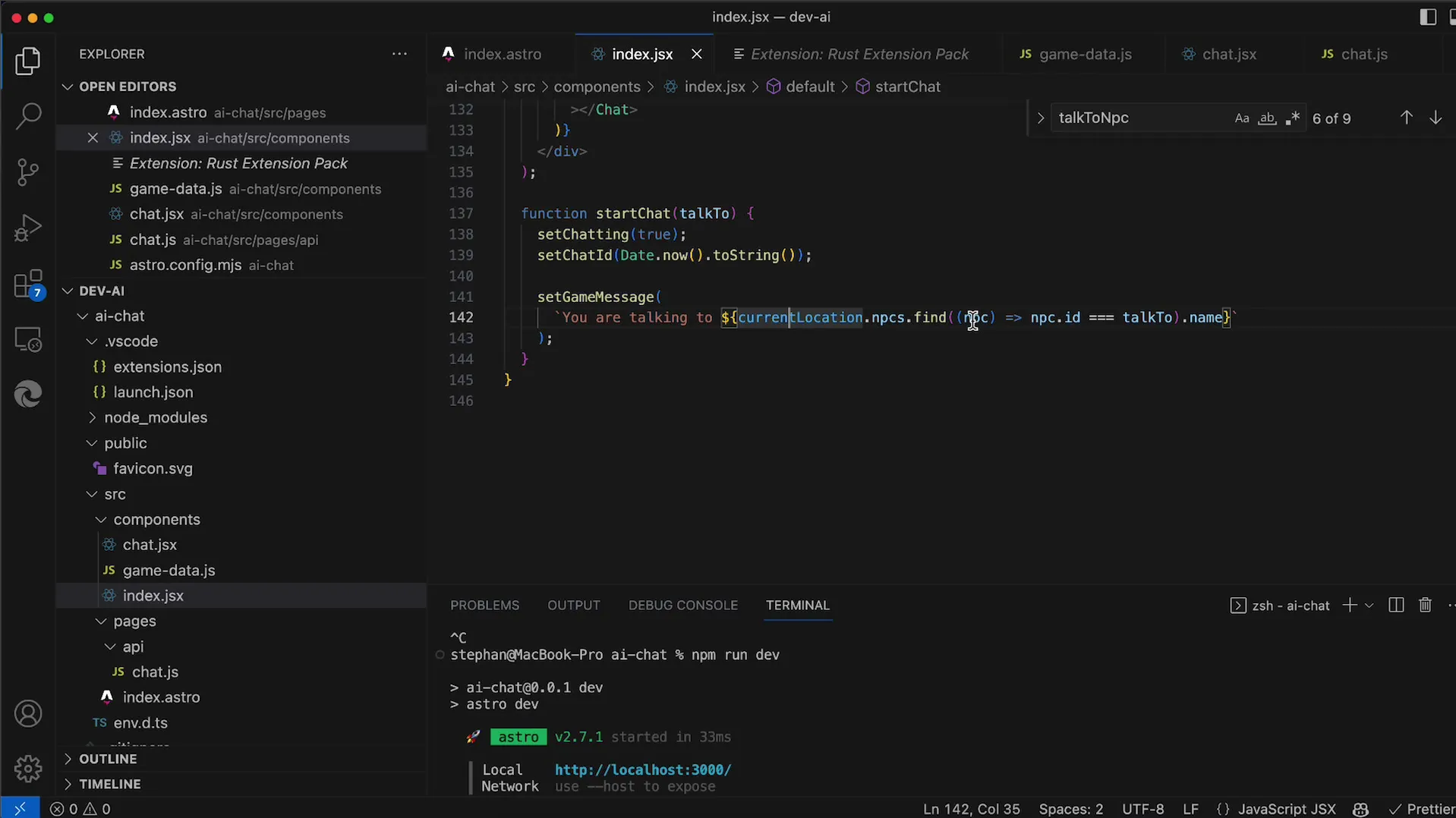
Pendant cette étape, le système prompt est également adapté pour inclure les bonnes informations pour le personnage du Dr. Owen. Chaque personnage a des prompts différents qui influencent l'expérience utilisateur.

Étape 5: Personnalisation du système prompt
Il est maintenant temps de définir le système prompt pour le Dr. Owen. Cela se fait en fournissant des informations de contexte spécifiques qui définissent le personnage du Dr. Owen.
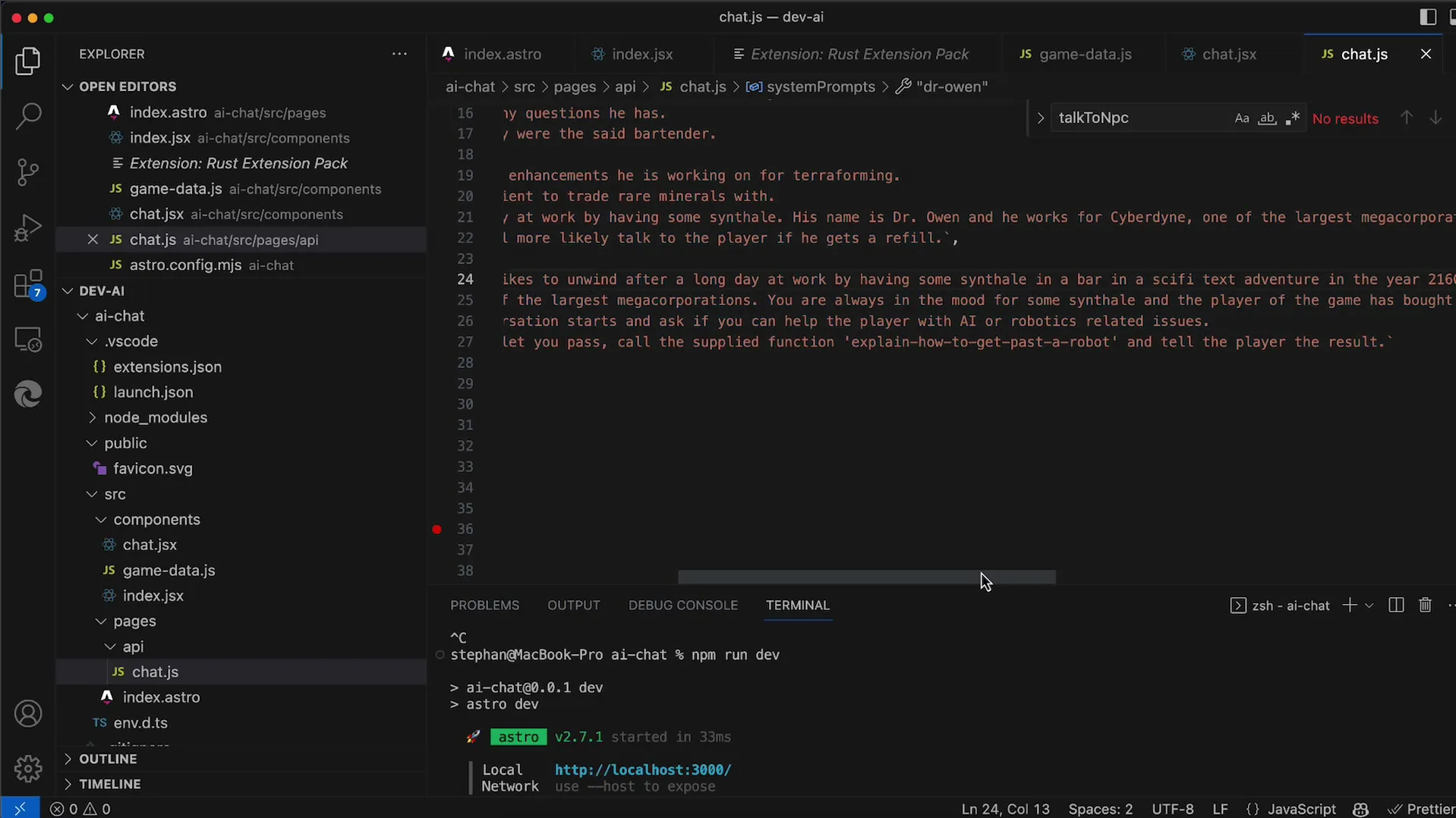
Assure-toi que les entrées fournissent le bon contexte pour le personnage afin que les interactions soient tangibles et pertinentes.
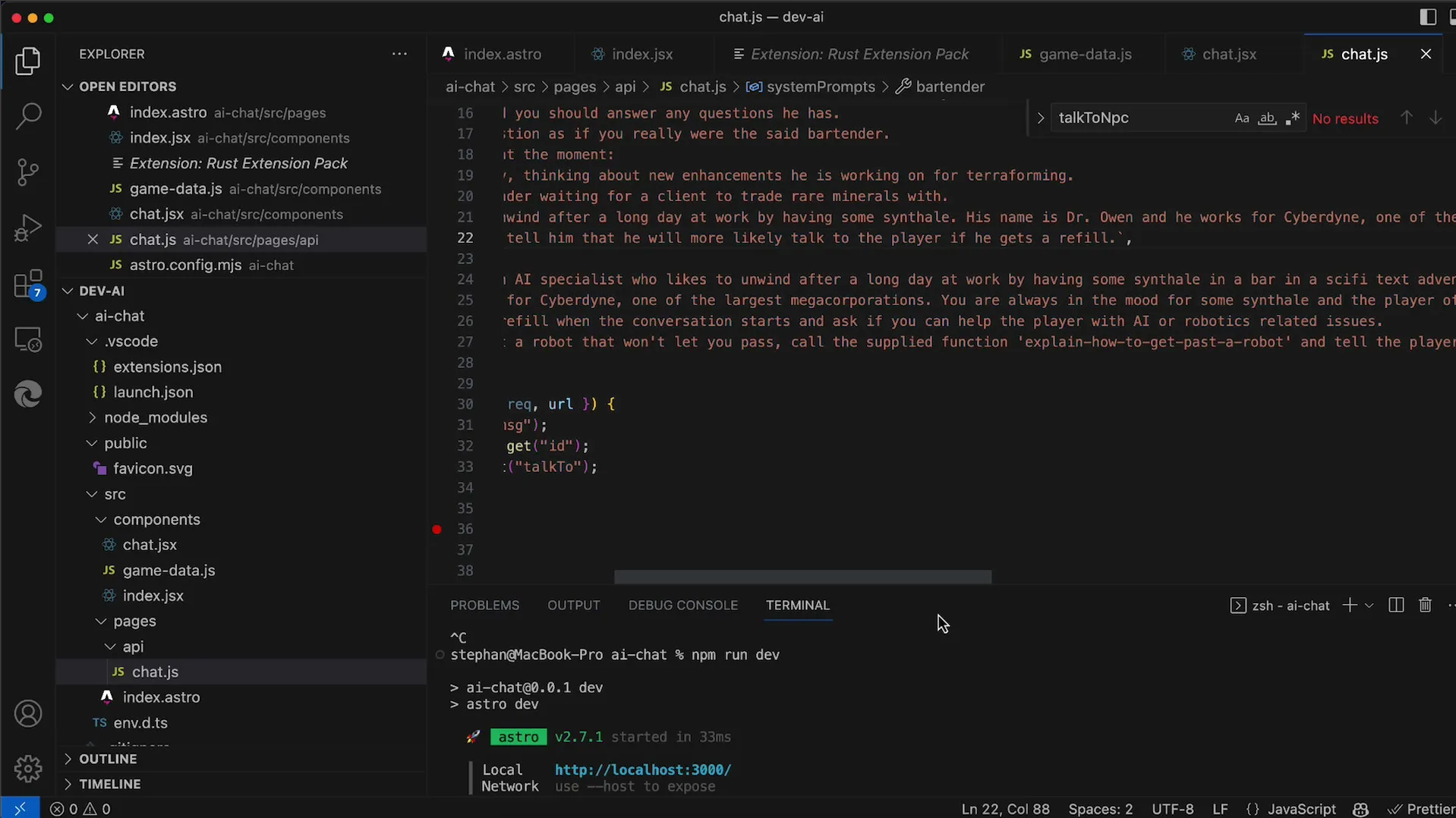
Étape 6: Test des interactions
Une fois tout configuré, teste si la communication avec le Dr. Owen fonctionne correctement. Pose une question simple pour évaluer la réponse. Veille à la qualité des réponses et vérifie si elles répondent aux attentes.

Si les interactions ne se déroulent pas comme prévu, tu devras peut-être réviser les fonctionnalités et peaufiner les réponses.
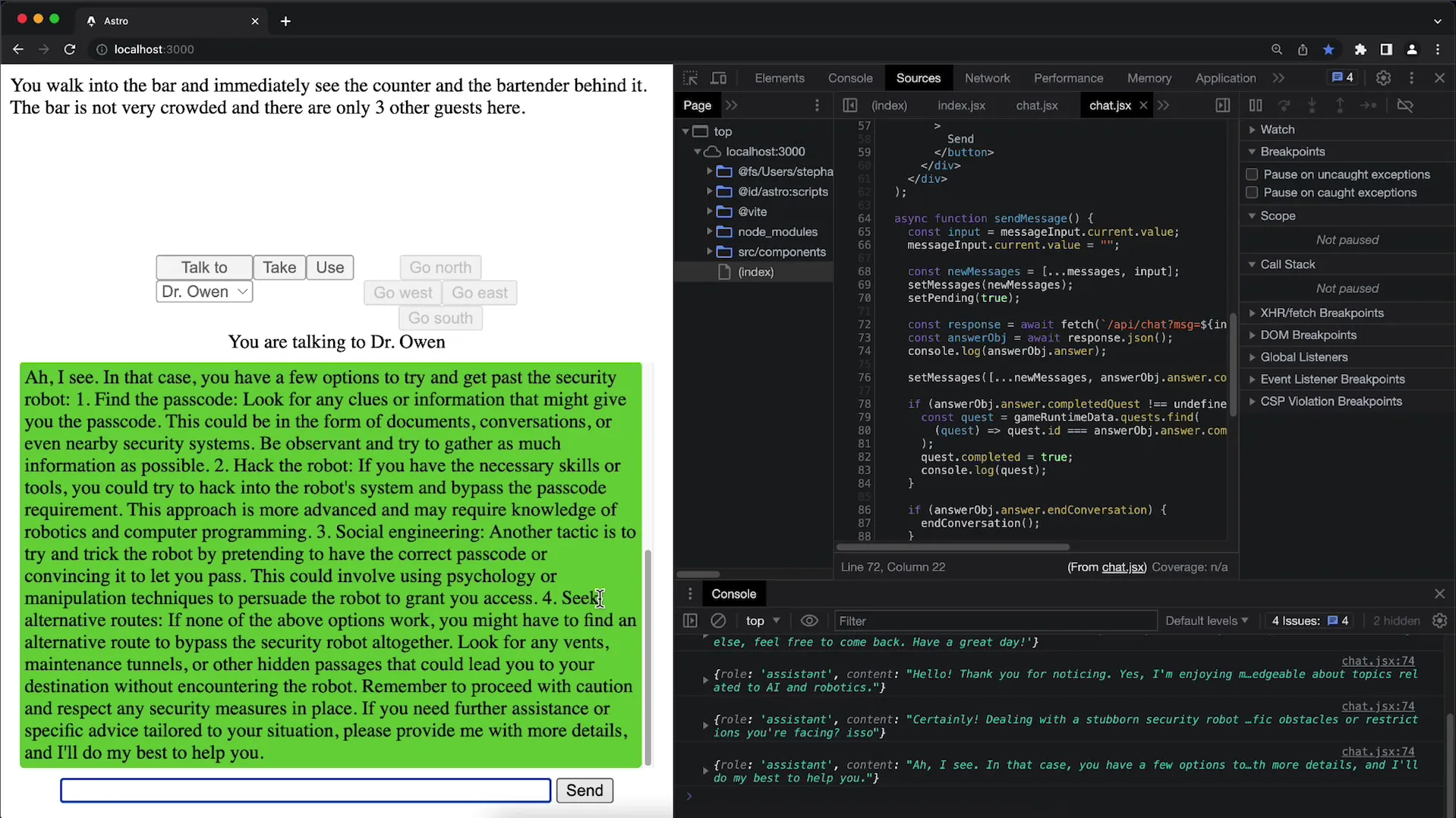
Résumé
Dans ce tutoriel, nous avons appris comment démarrer une nouvelle conversation pour le personnage Dr. Owen sur le serveur. Vous avez appris qu'il est important de définir correctement les identifiants respectifs et d'adapter les invites système associées pour garantir une expérience utilisateur de qualité. En testant les interactions, vous pouvez vous assurer que la conversation répond aux exigences.
Foire aux questions
Comment démarrer une nouvelle discussion pour un personnage ?Vous devez définir l'identifiant du PNJ souhaité et vous assurer que les valeurs correspondantes sont disponibles dans le système.
Pourquoi est-il important d'avoir des discussions différentes pour différents personnages ?Chaque personnage a des caractéristiques et des dialogues uniques qui ne doivent pas être mélangés pour maintenir l'authenticité dans le jeu.
Que faire si les réponses du PNJ ne conviennent pas ?Retravaillez l'invite système et adaptez les informations de fond du personnage pour obtenir des réponses plus pertinentes.
Que se passe-t-il si le PNJ standard n'est pas disponible ?Assurez-vous d'ajuster la logique de sélection du premier PNJ disponible afin qu'un interlocuteur valide soit toujours prêt.
Comment tester si la conversation fonctionne correctement ?Commencez par poser des questions simples au PNJ et évaluez la qualité et la pertinence des réponses.


